皆さんはスマホを使っていてTwitter通知が来ないなんてことはありましたか?実はTwitterでTwitter通知が来ないなんてことがあるんですね。そこで今回はiPhoneとAndroidに焦点を当ててTwitter通知が来ない時の対処法を見ていきます。
目次
Twitterの設定が「通知オン」なのに通知が来ないときの設定方法

Twitterの設定が「通知オン」なのに通知が来ないときの設定方法はどうしたら良いのでしょうか。
Twitterの設定が「通知オン」なのに通知が来ないときの設定方法を、iPhoneやAndroidの他に用途別にも紹介していきます。
どうせならTwitterの通知が来ないときの通知設定をすべてやってみるのもいいですね。
①【Andorid/iPhone】プッシュ通知の設定方法
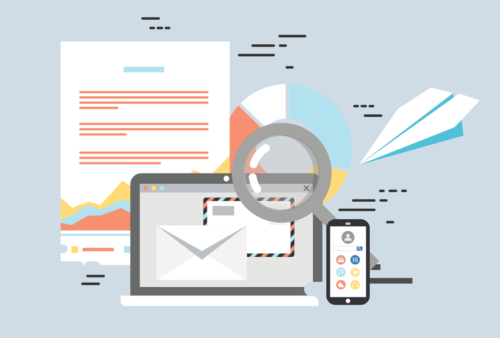
まずはプッシュ通知の設定方法をみていきます。
プッシュ通知の設定を変更することで通知が来るようになるかもしれません。
Androidでの設定方法

まずはAndroidでの設定方法を見ていきましょう。
Androidを使っている場合はまずは端末の設定を開きます。
そして「アプリと通知」→「アプリ」→「Twitter」の順で進んでいきます。
続いて「通知」へと進み、ロック画面やステータスバーへの表示が有効になっているかどうかをチェックすることができるんですね。
なのでここで「通知を許可」がオンになっているかどうかをチェックしましょう。
なっていなければ「通知を許可」をオンにしましょう。
これがオフになっているとAndroidのプッシュ通知がこないので必ずオンにしておきましょう。
iPhoneでの設定方法
![]()
次はiPhoneでの設定方法です。
iPhoneを使っている場合は、まずは設定を開きましょう。
そして「通知」→「Twitter」へと進んで「通知を許可」がオンになっているかどうかを確認しましょう。
ただ「通知を許可」がオンになっていても通知が来ない場合があります。
その場合は
- ロック画面
- 通知センター
- バナー
のそれぞれがチェックが入っているかどうかをチェックしましょう。
このチェックが抜けていると通知が表示されないので注意が必要です。
さらには通知音があった方が確実に通知に気づくという方は「サウンド」を通知にしておきましょう。
これで通知が来たときに音が鳴りさらには「バッジ」をオンにしておきましょう。
これでプッシュ通知が完了です。
②通知タブに通知が来ない時

次は通知タブに通知が来ない時です。
通知タブに通知が来ない時はいったいどうすればいいのでしょうか。
いいねやリプを貰っているにも関わらず通知が来ない場合があります。
通知タブに数字が表示されないこともありますが、この場合は通知のフィルターによる規制が厳しくなっている可能性があります。
この規制はTwitterが発案したことなのですが、誹謗中傷やスパム垢などによる悪質なフォローやいいね、リプなどを防止するために発案されました。
ただこのフィルターを強化したことによって一般のユーザーからの通知が来ない原因となっています。
なので通知のフィルターの設定を変更する必要があります。
ではそのフィルターの変更方法を見ていきましょう。
まず「設定とプライバシー」→「通知」を開きます。
そして通知タブへの通知を確実に受け取りたい場合は「クオリティフィルター」」をオフにしましょう。
さらには「詳細フィルター」もすべてオフにしましょう。
これで通知タブに通知が来ない処理が完了しました。
「詳細フィルター」は自分でカスタマイズが可能なので自由にカスタマイズしてみましょう。
また
ああ!?Twitterアプデしたら通知タブオールOFFになってんだけど!?(´゚ω゚`)
Twitterアプデして通知来ないって思ってる人は確認してみて pic.twitter.com/mITjlW4QGc
— ガロード (@garodoran1) September 15, 2016
こういったTwitterをアップデートすると通知タブがすべてオフになっている現象も報告されています。
なのでTwitterのアップデートをした後はこのようにチェックする必要がありますね。
③DM通知が来ない時

次はDM通知が来ない時の対処法です。
フォロー外のユーザーから送られてきたDMなどがメッセージリクエストに入っている場合はプッシュ通知が届いたり通知音が鳴ることは一切ありません。
なのでこの設定を変更する必要があります。
さらにはAndroid版のTwitterに至ってはDMマークの新着メッセージの数字が表示されません。
なので数字が無いにしても都度確認する必要がありとても面倒です。
この面倒を解決するには以下の通りです。
まずDMを開放していてもDM自体が届かない場合はDmボタンをタップして歯車マークで「クオリティフィルター」をオフにしましょう。
これでDMの通知が来るようになります。
④メール通知が来ない時

次はメール通知が来ない時です。
これは登録しているメールアドレス宛にメールの通知が来ない場合ですね。
この場合はメールが来ても気づかないことが多いので重要なメールを見逃すことがあります。
なので設定を変える必要があります。
まず「設定とプライバシー」→「通知」→「メール通知」がオンになっていることを確認します。
これがオフになっているとメール通知が来ないんですね。
なのでメール通知がオンになっていることをチェックする必要があります。
さらにはおすすめのアカウントや未読のツイートなど、どのように通知を受け取るのかなどを選ぶことができます。
このようにカスタマイズが可能なので自分に合った通知設定をしましょう。
Twitter公式のヘルプではこのようになっています。
twitterヘルプより
ついったーさんからメール通知が来ないなーと思ったらこういうことだったのね pic.twitter.com/zaFQTfCc78— 四島ゆう@海の底 (@shijimayu0) July 9, 2017
2017年の6月から仕様が変更になっていたようですね。
Twitterからのメールを減らす措置のようです。
⑤特定の人からの通知が来ない時
![]()
次は特定の人からの通知が来ない時です。
Twitterには特定の人がツイートするたびに通知してくれる機能が存在します。
結構便利な機能でフォローしている特定の人の中でもこの人は受け取りたい!なんてときはこの設定をしましょう。
またできれば特定の人がツイートされたタイミングでリアルタイムに確認したい人も設定変更が必要です。
その設定はまずユーザーのプロフィールページへ移動。
そしてフォローボタンの左側にある鈴マークをタップしましょう。
そして「すべてのツイート」か「ライブ放送のツイートのみ」のいずれかをタップしましょう。
これで特定の人の設定は完了です。
事前に特定の人をフォローしていない状態だとアカウント通知を行うベルのマークが表示されません。
なので特定の人をフォローしていない状態で通知を受けることはできません。
フォローして通知設定をしましょう。
⑥PC版ツイッターに通知が来ない時






